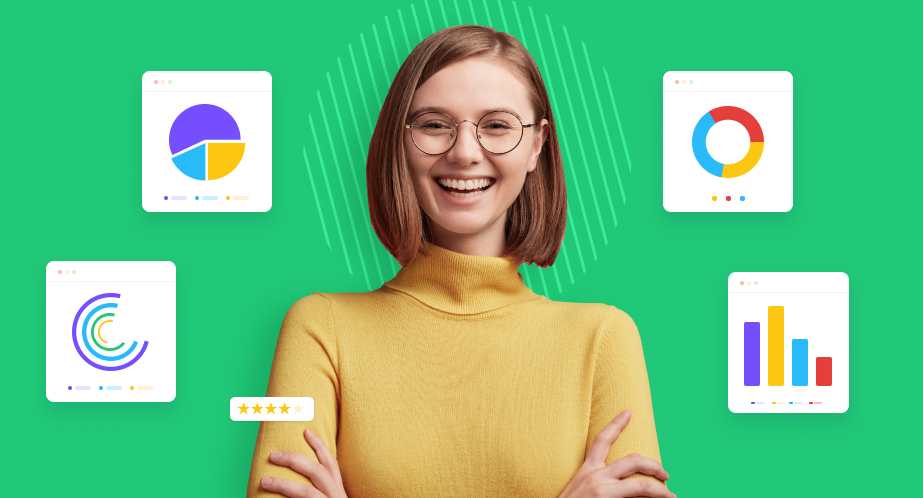Possiamo installare Python su tutte le piattaforme.
1. Installazione di Python:
Windows:
- Sito ufficiale di Python: Vai sul sito ufficiale di Python all’indirizzo python.org.
- Scarica l’installer: Seleziona la versione più recente di Python compatibile con il tuo sistema operativo (32 o 64 bit). Assicurati di selezionare l’opzione “Add Python X.Y to PATH” durante l’installazione per rendere Python accessibile da qualsiasi posizione nel tuo sistema.
- Esegui l’installer: Dopo aver scaricato il file, apri l’installer e segui le istruzioni guidate.
macOS:
- Installazione tramite Homebrew (opzionale, ma consigliata): Se hai Homebrew installato, puoi eseguire
brew install python3nel terminale. In alternativa, puoi scaricare l’installer di Python dal sito ufficiale python.org e seguire le istruzioni. - Esegui l’installer: Se hai scaricato l’installer, aprilo e segui le istruzioni guidate.
Linux:
Molte distribuzioni Linux hanno Python preinstallato. Per verificarlo, apri un terminale e digita python3 --version. Se non hai Python installato, puoi farlo tramite il gestore di pacchetti della tua distribuzione (ad esempio, apt su Ubuntu o Debian). Ad esempio, su Ubuntu:
sudo apt update
sudo apt install python3
2. Ambiente di lavoro (IDE o Editor di testo):
IDE (Integrated Development Environment):
- PyCharm: È un IDE molto popolare e potente per lo sviluppo Python. Puoi scaricare la versione Community, gratuita, dal sito ufficiale di JetBrains.
Editor di testo con supporto Python:
- Visual Studio Code (VSCode): È un editor leggero e altamente personalizzabile con estensioni per lo sviluppo Python.
- Sublime Text: Un altro editor leggero e personalizzabile con supporto Python tramite estensioni.
Strumenti di Data Science:
- JupyterLab/Notebook: Utilizzato principalmente per l’analisi dei dati, consente di creare documenti interattivi contenenti codice, testo e visualizzazioni.
Ognuno di questi strumenti ha le proprie caratteristiche e vantaggi. La scelta di quale utilizzare dipende spesso dalle preferenze personali, dalle esigenze del progetto e dalle funzionalità richieste.
3. Ambiente Virtuale (opzionale ma consigliato per gestire le dipendenze dei progetti):
Una volta installato Python, puoi configurare un ambiente virtuale per ogni progetto usando venv (o virtualenv) per isolare le dipendenze.
Creare un ambiente virtuale con venv:
- Apri un terminale o prompt dei comandi.
- Naviga nella cartella del progetto:
cd cartella_del_tuo_progetto. - Crea un ambiente virtuale:
- Su Windows:
python -m venv nome_ambiente - Su macOS/Linux:
python3 -m venv nome_ambiente
- Su Windows:
- Attiva l’ambiente virtuale:
- Su Windows:
nome_ambiente\Scripts\activate - Su macOS/Linux:
source nome_ambiente/bin/activate
- Su Windows:
Una volta attivato l’ambiente virtuale, puoi installare le dipendenze del progetto senza influenzare il sistema Python globale.
4. Installare pacchetti Python all’interno dell’ambiente virtuale:
Dopo aver attivato l’ambiente virtuale, puoi utilizzare il gestore dei pacchetti Python (pip) per installare librerie specifiche per il tuo progetto. Ad esempio:
pip install nome_pacchetto
Questo installa il pacchetto solo nell’ambiente virtuale attualmente attivo.
Questi sono i passaggi fondamentali per configurare Python e un ambiente di lavoro. Spero che questa spiegazione dettagliata ti sia stata utile per iniziare con Python